Flash cs6鼠标滚轮怎么控制对象上下移动?
时间:2017-12-05 11:21:07 魔新豆网
flash中的图形想让鼠标滚轮来控制移动,该怎么制作呢?下面我们就来看看详细的教程。
1、打开Flash软件,在出现的窗口中选择“ActionScript3.0”选项,新建一个空白文档。
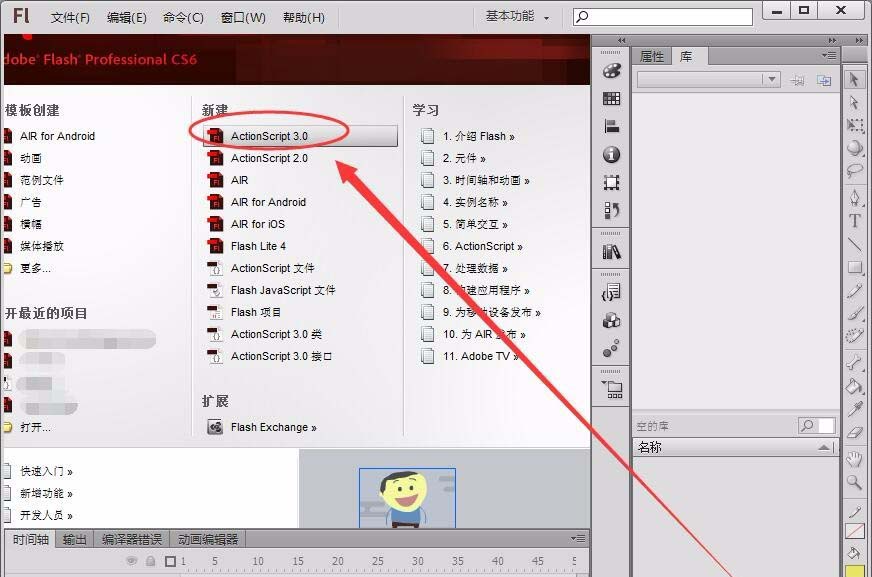
2、单击“插入”---->“新建元件”,“名称”取名为矩形,“类型”为影片剪辑,在元件编辑窗口绘制一个矩形。
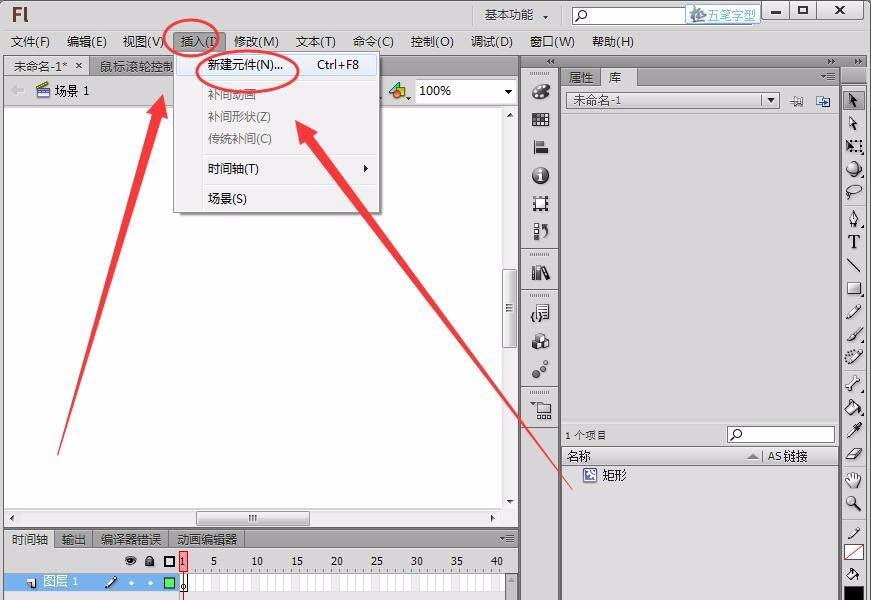
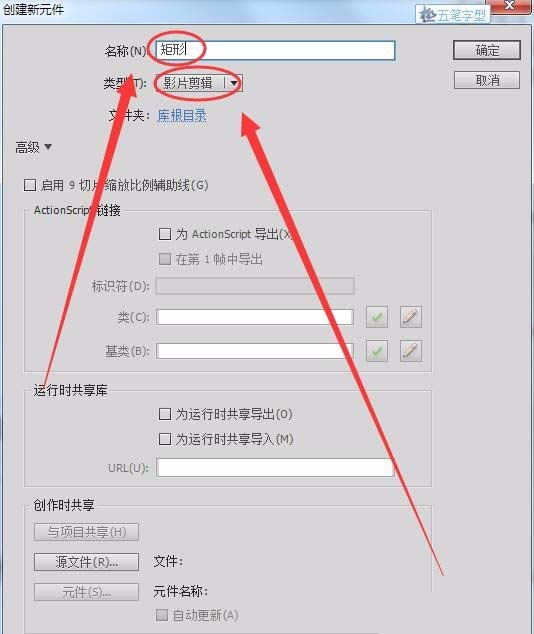
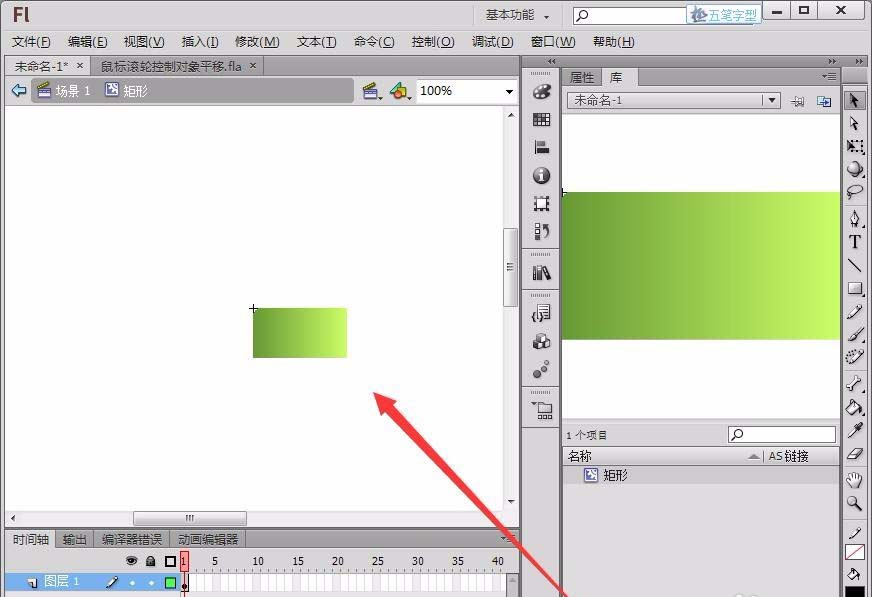
3、回到场景1,将库面板中的矩形元件拖动到舞台最左边,在“属性”面板中,将“实例名称”取名为“Rect_mc”。
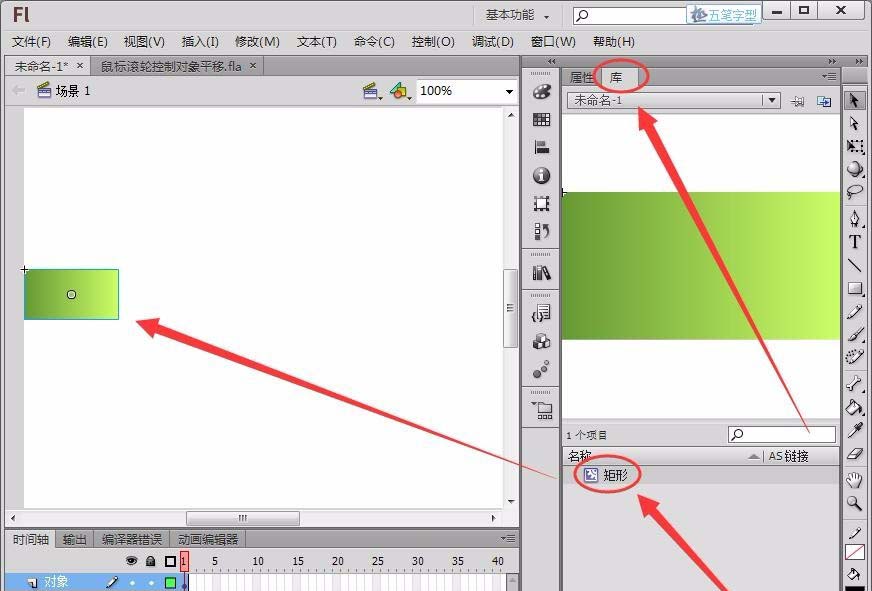
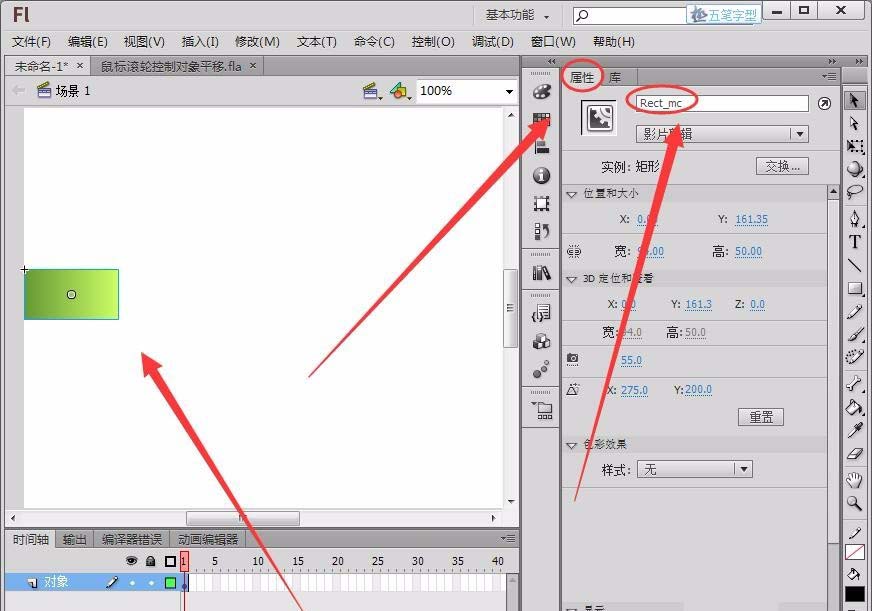
4、新建一个图层命名为“代码”,在图层的第1帧右击,选择“动作”选项。
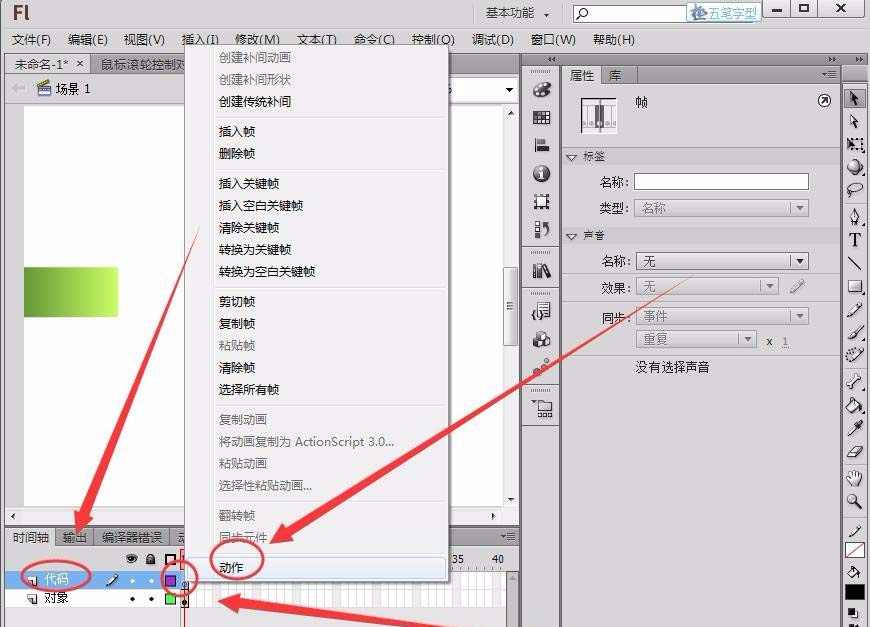
5、首先,设置影片剪辑元件的Y轴坐标,用随机数函数random产生随机坐标值。
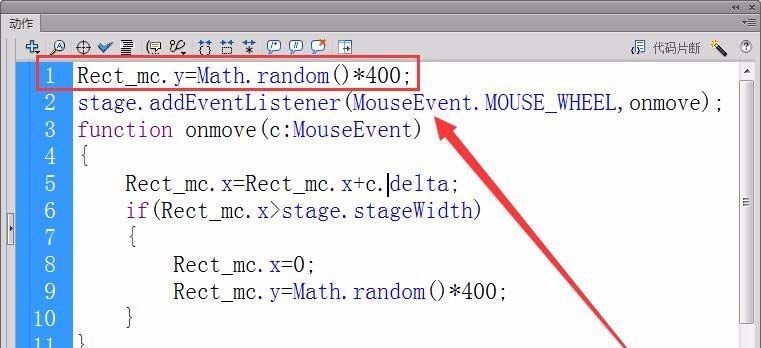
6、接着,注舞台的滚轮事件的侦听器,接收者函数为onmove。
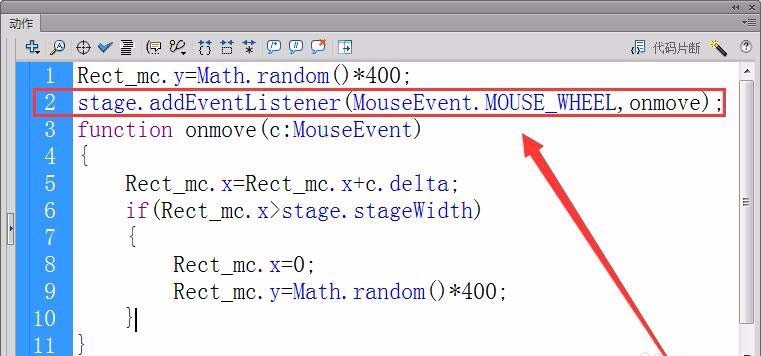
7、定义接收者函数onmove,参数c为鼠标事件。
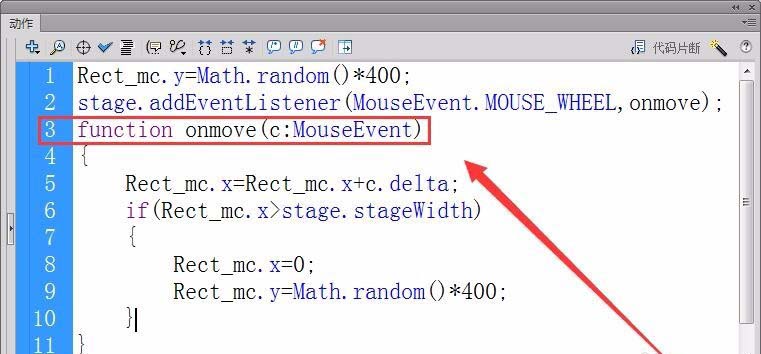
8、设置影片剪辑元件的X轴坐标,为原来的坐标加上滚轮delta值,实现对象运动。
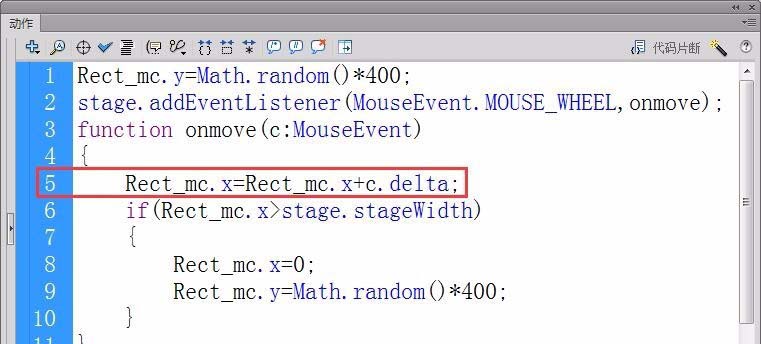
9、用if语句判断,对象是否到达舞台右边界,用stageWidth表示舞台右边界。
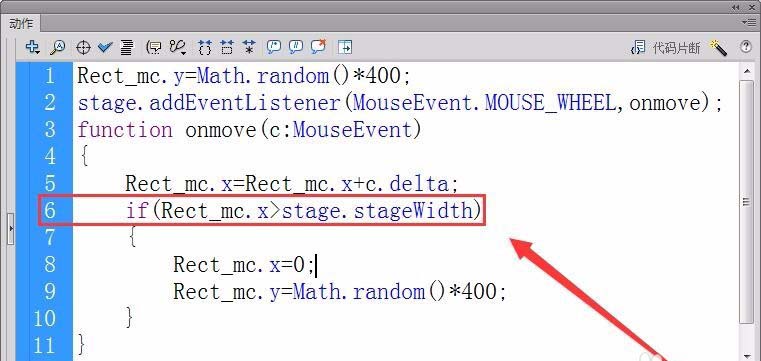
10、如果对象到达右边界,则重置对象在舞台上的初始坐标,X轴坐标为0,Y轴坐标为random函数产生的随机数。
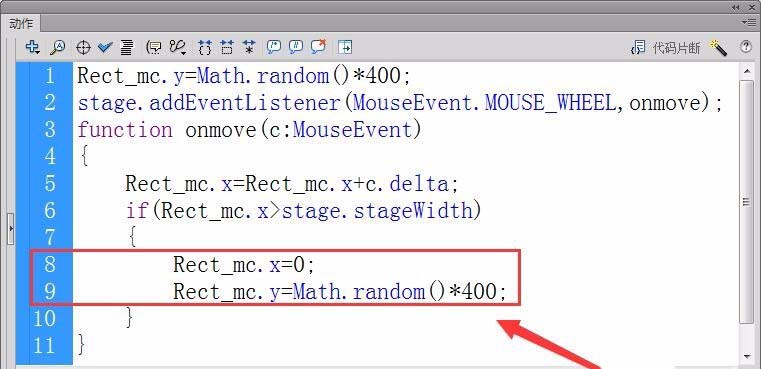
11、运行程序,当我们向上拖动滚轮,对象即向右水平运动。
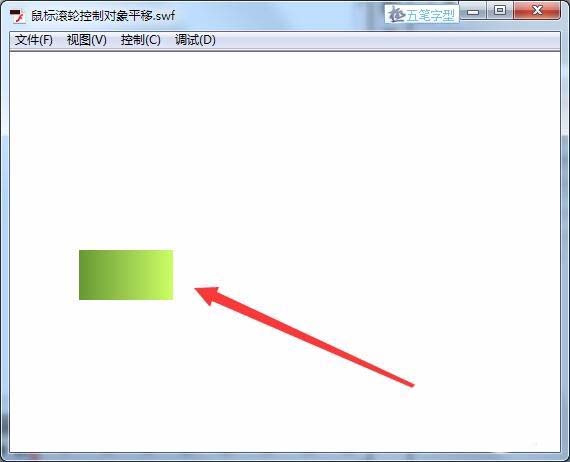
以上就是flash cs6让鼠标滚轮控制对象移动的教程,希望大家喜欢,请继续关注生活。
本文标签:
